küsimus
Probleem: kuidas parandada Windowsi poe tõrkekoodi 0x80072EFF?
Tere. Olen installinud Windows 10 uusima järgu. Kõik läks hästi, välja arvatud see, et ma ei saa sellest ajast alates Store'i kasutada. Otsustasin kohe pärast värskendust proovida Facebooki beetarakendust ja proovisin selle hankimiseks poe avada. Kui aga proovin seda avada, kuvatakse tõrkekood 0x80072EFF. Palun aidake!
Lahendatud Vastus
Veakood 0x80072EFF ei ole praegu Internetis levivaim Windows Store'i tõrge, kuid see on juba silitanud paari tuhandet Windows 10 kasutajat. Inimeste teadete kohaselt algab probleem varsti pärast Windows 10 Fall Creators Update'i installimist.
[1]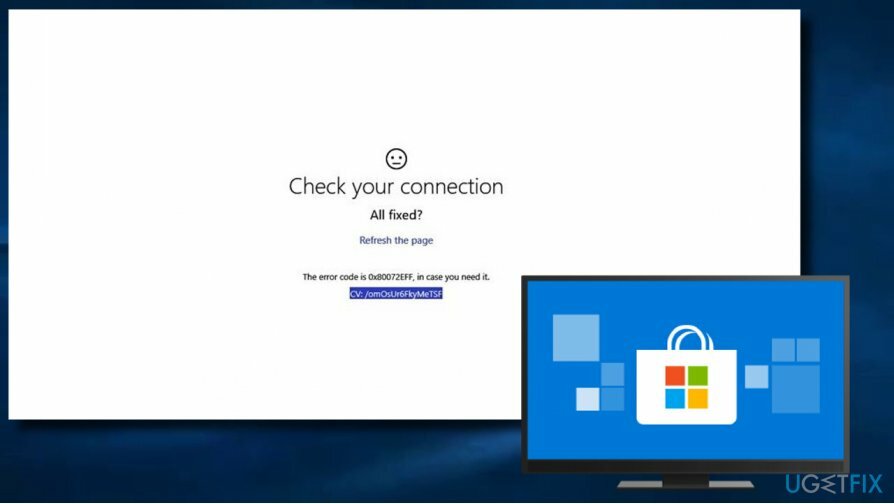
See tõrge takistab Windows Store'i kasutajatel rakendusi alla laadida/värskendada[2] ja uuendused. Kuigi viga 0x80072EFF ei mõjuta arvuti jõudlust üldiselt, on see tegelikult ärritav probleem, kuna inimestel võib tekkida raskusi vajalike rakenduste hankimisega.
Veateade ise ei ole informatiivne. See ütleb lihtsalt, et "midagi läks valesti" ja soovitab proovida ülesannet hiljem täita. Sõnumi lõpus on veakood 0x80072EFF, mis peaks väidetavalt aitama inimestel rohkem teavet saada. Kahjuks, kuid veakoodi otsimine ei anna palju tulemusi.[3]
Kui teil on Windows Store'is tõrkekood 0x80072EFF ummikus, oleme koostanud paar meetodit, mis peaksid aitama probleemi lahendada:
1. meetod. Lähtestage Windowsi poe vahemälu
Kahjustatud süsteemi parandamiseks peate ostma selle litsentsitud versiooni Reimage Reimage.
1. Vajutage Windowsi klahv + S ja tüüp wsreset.exe otsinguribale.
2. Paremklõpsake wsreset.exe otsingutulemus ja valige Käivitage administraatorina.
3. Kui käsk on täidetud, peaks ilmuma must käsuviiba aken, millele järgneb Windowsi poe aken.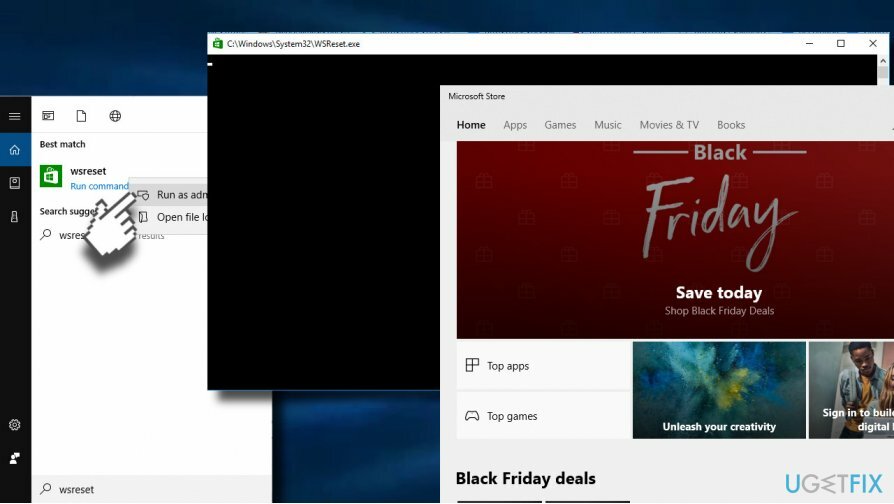
2. meetod. Eemaldage kohalik vahemälu
Kahjustatud süsteemi parandamiseks peate ostma selle litsentsitud versiooni Reimage Reimage.
1. Vajutage Windowsi klahv + R avajooksule.
2. Kopeeri %localappdata%\\\\Packages\\\\Microsoft. WindowsStore_8wekyb3d8bbwe\\\\LocalState käsk ja kleepige see jooksu ajal.
3. Klõpsake Okei kataloogi avamiseks.
4. Otsige üles Vahemälu kausta ja paremklõpsake sellel ning kustutage kõik selles olevad failid ja kaustad.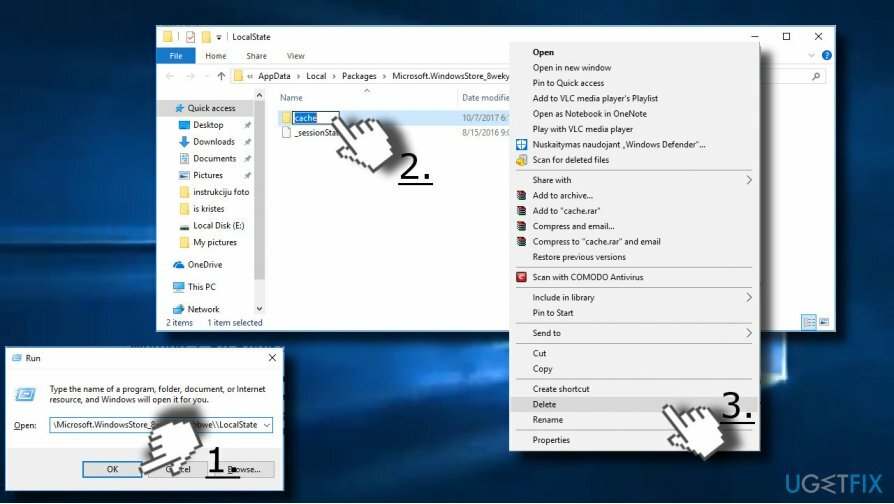
3. meetod. Registreerige uuesti Windows Store
Kahjustatud süsteemi parandamiseks peate ostma selle litsentsitud versiooni Reimage Reimage.
1. Avatud Otsing ja tüüp PowerShell.
2. Paremklõpsake PowerShell sisestage ja valige Käivitage administraatorina.
3. Kopeerige ja kleepige järgmine käsk:
Get-AppXPackage -AllUsers | Foreach {Add-AppxPackage -DisableDevelopmentMode -Registreeri "$($_.InstallLocation) AppXManifest.xml"}
4. Vajutage Sisenema selle käivitamiseks ja oodake, kuni protsess on lõppenud.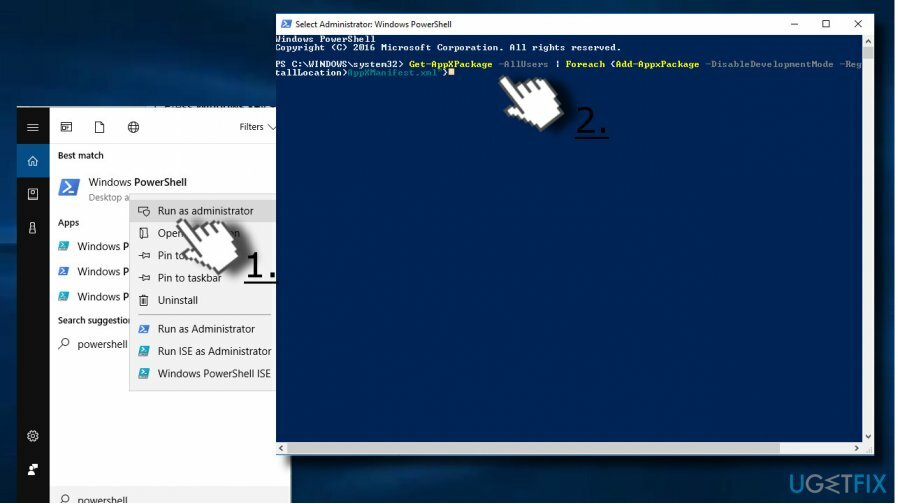
4. meetod. Muutke Interneti-suvandeid
Kahjustatud süsteemi parandamiseks peate ostma selle litsentsitud versiooni Reimage Reimage.
1. Vajutage Windowsi klahv + S ja tüüp Kontrollpaneel.
2. Klõpsake suvandit Juhtpaneel ja avage Interneti-valikud.
3. Avatud Täpsemalt vahekaarti ja kerige alla, kuni näete järgmisi valikuid.
Kasutage SSL 2.0
Kasutage SSL 3.0
Kasutage TSL 1.0
Kasutage TSL 1.1
Kasutage TSL 1.2
4. Kontrollige neid valikuid ja klõpsake Okei nuppu.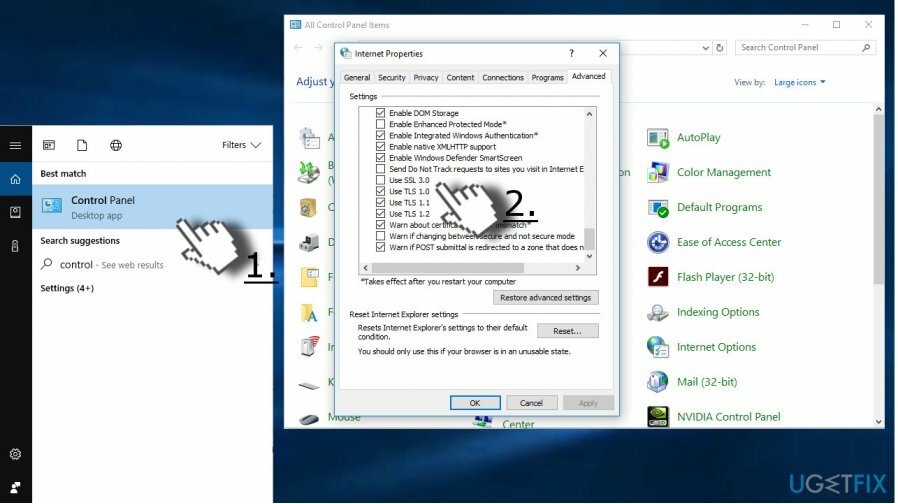
Kui kumbki ülaltoodud meetoditest ei aidanud Windows Store'i tõrkekoodi 0x80072EFF parandada, võite proovida kasutage süsteemi taastepunkti või installige Windows Store uuesti rakendus.
PRO NÕUANNE: Windowsi pood ei pruugi töötada ka pahavaraga nakatumise või rikutud süsteemifailide tõttu. Seetõttu soovitame tungivalt süsteemi skannida professionaalse pahavaratõrje ja arvuti optimeerimise tööriistaga. Meie soovitus on ReimageMaci pesumasin X9. Algselt oli see optimeerimise utiliit, kuid sellel on sisseehitatud Avira-Antiviri mootor.
Parandage oma vead automaatselt
ugetfix.com meeskond püüab anda endast parima, et aidata kasutajatel leida parimad lahendused oma vigade kõrvaldamiseks. Kui te ei soovi käsitsi parandada, kasutage automaatset tarkvara. Kõik soovitatud tooted on meie spetsialistide poolt testitud ja heaks kiidetud. Tööriistad, mida saate oma vea parandamiseks kasutada, on loetletud allpool.
Pakkumine
tee seda kohe!
Laadige alla FixÕnn
Garantii
tee seda kohe!
Laadige alla FixÕnn
Garantii
Kui teil ei õnnestunud Reimage'i abil viga parandada, pöörduge abi saamiseks meie tugimeeskonna poole. Palun andke meile teada kõik üksikasjad, mida peaksime teie arvates teie probleemi kohta teadma.
See patenteeritud parandusprotsess kasutab 25 miljonist komponendist koosnevat andmebaasi, mis võib asendada kasutaja arvutis kõik kahjustatud või puuduvad failid.
Kahjustatud süsteemi parandamiseks peate ostma selle litsentsitud versiooni Reimage pahavara eemaldamise tööriist.

VPN-iga pääsete juurde geopiiranguga videosisule
Privaatne Interneti-juurdepääs on VPN, mis võib takistada teie Interneti-teenuse pakkujat valitsusja kolmandad osapooled teie võrgus jälgimise eest ning võimaldavad teil jääda täiesti anonüümseks. Tarkvara pakub torrentimiseks ja voogedastuseks spetsiaalseid servereid, tagades optimaalse jõudluse ega aeglusta teid. Samuti saate piiranguteta geograafilistest piirangutest mööda minna ja vaadata selliseid teenuseid nagu Netflix, BBC, Disney+ ja muid populaarseid voogedastusteenuseid, olenemata teie asukohast.
Ärge makske lunavara autoritele – kasutage alternatiivseid andmete taastamise võimalusi
Pahavararünnakud, eriti lunavara, on teie piltidele, videotele, töö- või koolifailidele kõige suurem oht. Kuna küberkurjategijad kasutavad andmete lukustamiseks tugevat krüpteerimisalgoritmi, ei saa seda enam kasutada enne, kui lunaraha bitcoinides on tasutud. Häkkeritele maksmise asemel peaksite esmalt proovima kasutada alternatiivi taastumine meetodid, mis aitavad teil taastada vähemalt osa kadunud andmetest. Vastasel juhul võite kaotada ka oma raha koos failidega. Üks parimaid tööriistu, mis suudab taastada vähemalt mõned krüptitud failid - Data Recovery Pro.